Hướng dẫn chi tiết cách tô màu xen kẽ hàng và cột trong Excel
Nội dung bài viết
Bài viết này cung cấp hướng dẫn từng bước để tô màu xen kẽ các hàng và cột trong Excel một cách hiệu quả.
1. Cách tô màu xen kẽ các hàng
Bước 1: Mở file Excel -> chọn các hàng cần tô màu -> Vào tab HOME -> Conditional Formatting -> New Rule…
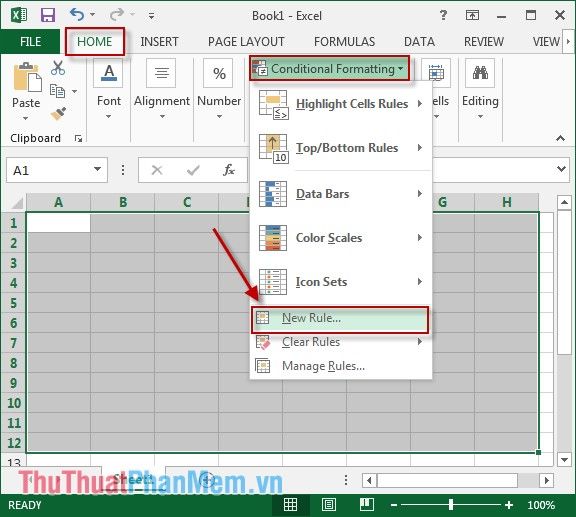
Bước 2: Khi hộp thoại hiện ra, chọn Use a formula to determine which cells to format -> tại mục Format values where this formula is true, nhập công thức =MOD(ROW(),2) (lưu ý sử dụng dấu phẩy hoặc chấm phẩy tùy phiên bản) -> Nhấn Format để chọn màu tô.
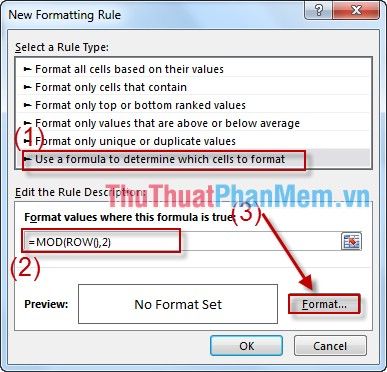
Bước 3: Chuyển đến tab Fill -> chọn màu nền trong mục Background Color -> Nhấn OK để hoàn tất.
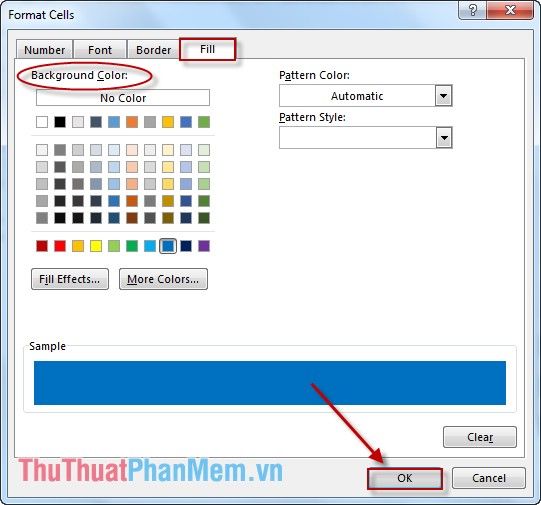
Kết quả: Các hàng được tô màu xen kẽ một cách hài hòa và chuyên nghiệp.
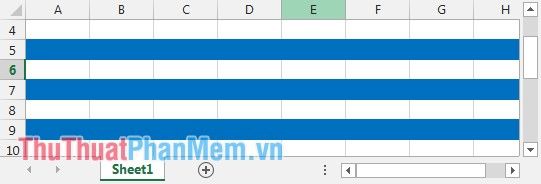
Bước 4: Để điều chỉnh màu tô, bạn chỉ cần lặp lại các bước trên và chọn màu mới phù hợp với nhu cầu của mình.
Chuyển đến tab HOME -> chọn Conditional Formatting -> nhấn New Rule… để bắt đầu thiết lập quy tắc mới.
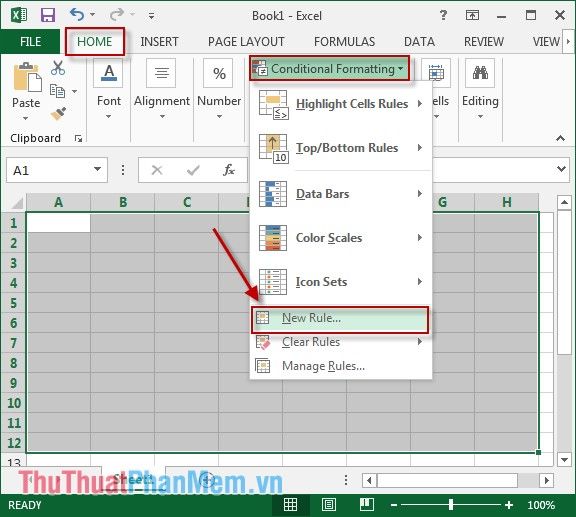
Bước 5: Khi hộp thoại hiện ra, nhấn Format -> chọn màu tô phù hợp từ hộp thoại màu sắc.
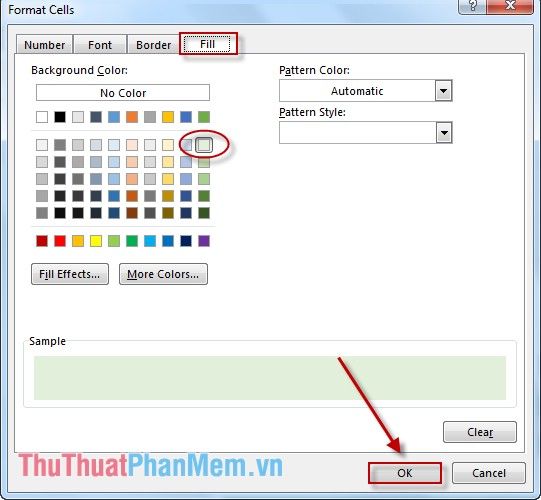
Kết quả: Màu sắc xen kẽ được áp dụng một cách tinh tế, tạo nên bảng tính rõ ràng và dễ theo dõi.
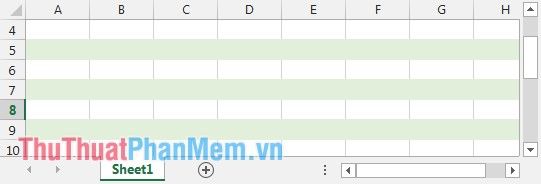
2. Hướng dẫn tô màu xen kẽ các cột trong Excel
Quy trình tô màu cột xen kẽ tương tự như tô màu hàng, chỉ khác biệt ở một số chi tiết nhỏ:
- Ở Bước 1: Chọn các cột bạn muốn áp dụng màu xen kẽ.
- Ở Bước 2: Sử dụng công thức =MOD(COLUMN(),2) để xác định các cột cần tô màu.
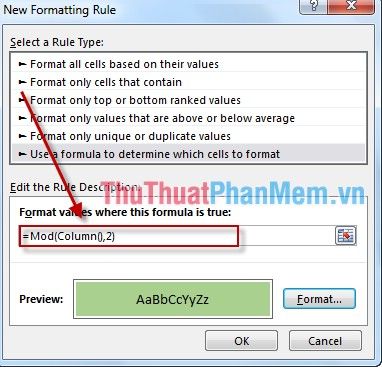
Kết quả: Các cột được tô màu xen kẽ một cách đồng đều, tạo nên bố cục rõ ràng và thu hút.
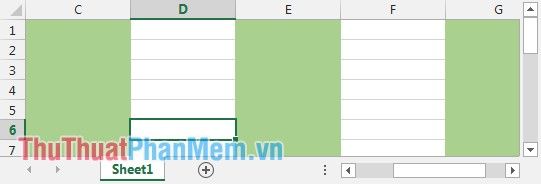
3. Tô màu xen kẽ hàng và cột dựa trên điều kiện có dữ liệu hoặc không có dữ liệu
Nếu cột ở vị trí lẻ (hoặc chẵn) và chứa dữ liệu, hãy tô màu. Ngược lại, nếu cột ở vị trí chẵn (hoặc lẻ) có dữ liệu nhưng không thỏa điều kiện, không tô màu.
Thực hiện tương tự các bước trước, nhưng tại bước 2, hãy nhập công thức sau:
=AND(MOD(ROW(),2),COUNTA($A1:$G9)): Công thức này sẽ tô màu các hàng ở vị trí lẻ có dữ liệu. Nếu không có dữ liệu hoặc cột ở vị trí chẵn, màu sẽ không được áp dụng.
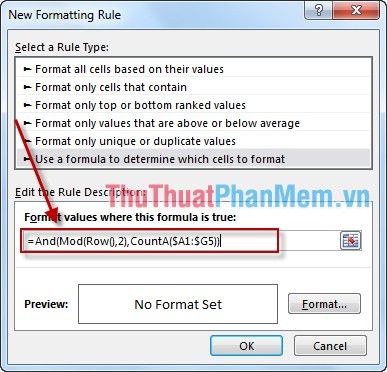
Kết quả: Dòng thứ 4 có dữ liệu nhưng thuộc vị trí chẵn nên không được tô màu.
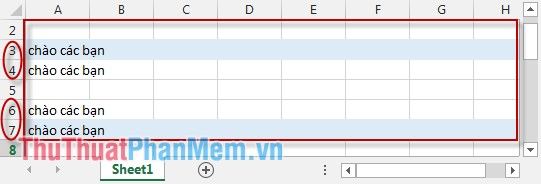
Bạn có thể đảo ngược quy tắc: tô màu các dòng chẵn có dữ liệu, trong khi dòng lẻ dù có hay không có dữ liệu cũng không được tô màu. Để làm điều này, hãy sử dụng công thức: =AND(MOD(ROW(),2)=0,COUNTA($A1:$G9)).
Trên đây là những hướng dẫn chi tiết giúp bạn tô màu xen kẽ các hàng và cột trong Excel một cách hiệu quả.
Chúc bạn áp dụng thành công và tạo ra những bảng tính chuyên nghiệp, dễ nhìn!
Có thể bạn quan tâm

Top 6 Địa chỉ trang điểm đẹp và chuyên nghiệp tại quận Ba Đình, Hà Nội

Viêm nang lông trên mặt: Nguyên nhân và cách điều trị hiệu quả

Top 5 địa chỉ trang điểm đẹp nhất dành cho tiệc tại quận Tây Hồ, Hà Nội

8 địa điểm đào tạo tiếng Nhật hàng đầu tại Hải Dương

Cách Để Đón Nhận Sự Nhút Nhát


